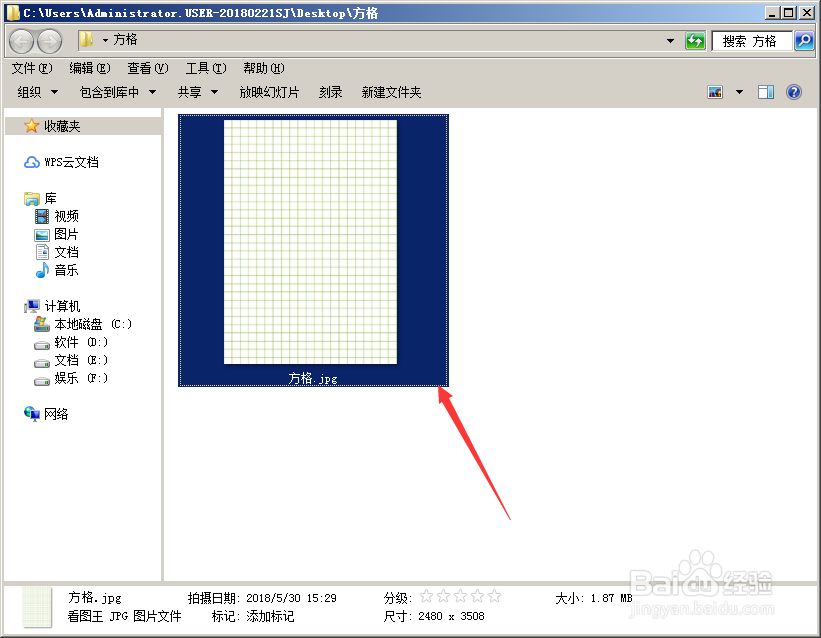还记得小时候经常用的方格本吗,现在你也可以制作方格本

工具/原料
华为MateBook D
Windows 10 10.3.3
PS2022
第一步
1、打开PS,新建一个大小为1cm*1cm,颜色模式为cmyk,分辨率为300的画布
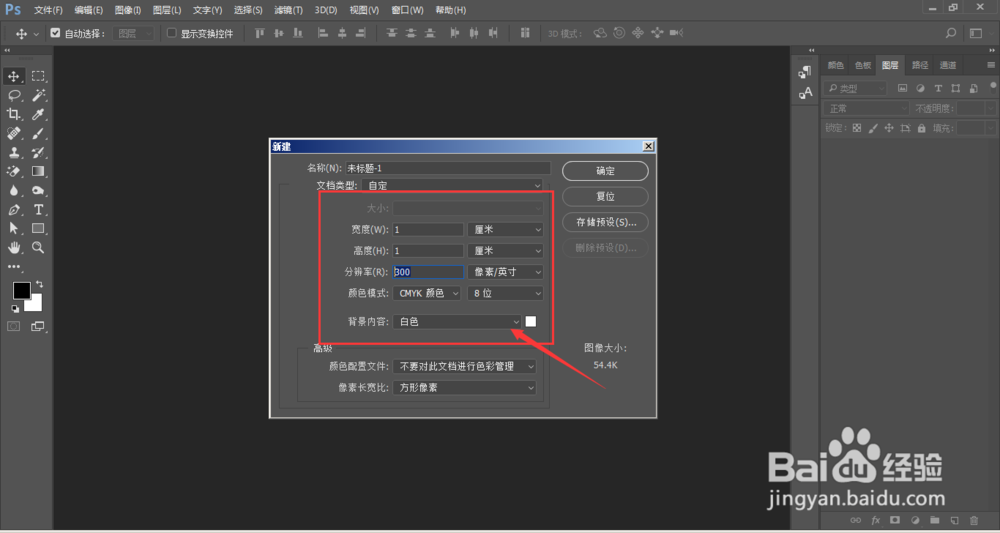

2、选择矩形工具,将填充关闭,开启描边设置,将描边颜色设置为绿色,大小设置为3px,

3、在画布外围绘制一个绿色选框,如图所示

4、将背景图层关闭,如图所示,将选框设置为透明背景层

5、打开编辑菜单栏,选择-定义图案

第二步
1、新建画布大小为21cm*29.7cm,即A4纸,分辨率为300ppi,颜色模式为CMYK模式
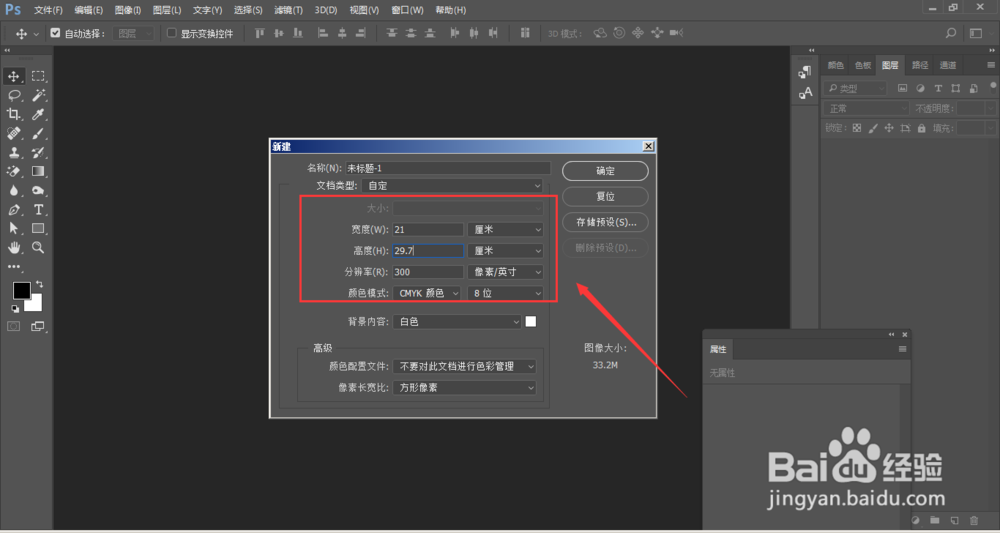
2、新建一个空白图层,如图所示

3、然后选择编辑-填充

4、在填充属性中,内容选择填充图案,在选项设置中,找到刚保存的绿色边框,点击确定

5、这样整张方格建立完成,如图所示

6、最后,选择文件-存储为,将图片导出为jpg格式。